win7声卡在哪里设置_win7设置声卡的方法
更新日期:2024-03-21 15:02:18
来源:网友投稿
手机扫码继续观看

不知道大家在使用深度win7系统电脑时有没有遇到电脑声音让人听着很不舒服的时候,其实出现这种情况我们是可以通过调试声卡来解决的,那win7声卡在哪里设置呢?有些对电脑不熟悉的用户可能不知道怎么操作,那么下面小编就来教大家win7设置声卡的方法。
具体方法如下:
1、点击左下角的开始菜单命令,然后在右侧找到控制面板如图所示。
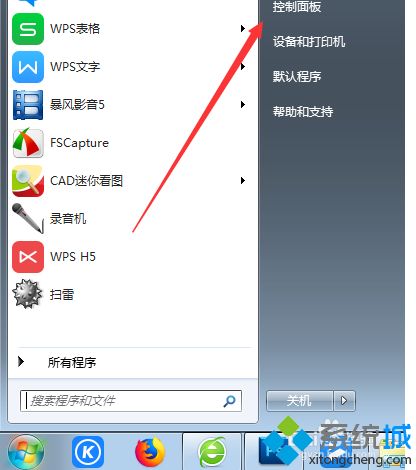
2、找到硬件和声音,如果是显示和我上图的不一样可以设置一下展现的类型,切换到小图标后进行查看。
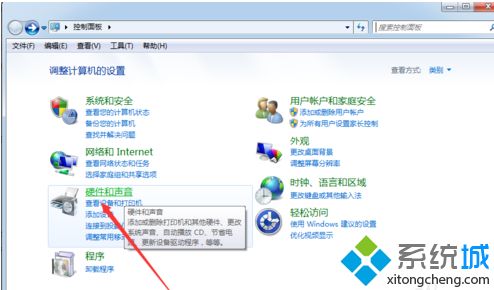
3、点击右上角的类型,然后选择高清晰音频管理器菜单。
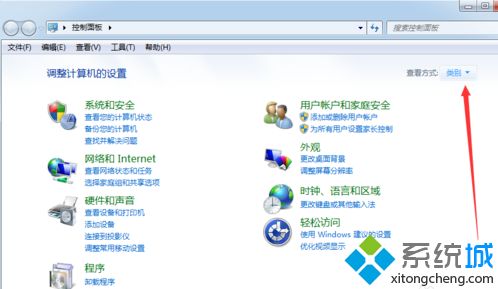
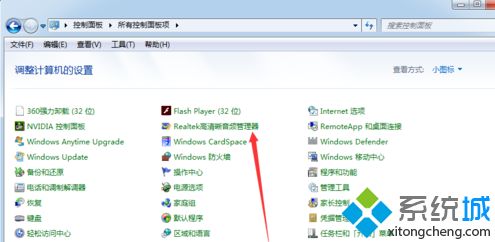
4、如图所示,两种入口都是可以进入到声卡的设置菜单的。
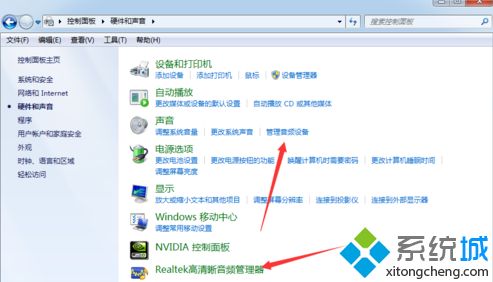
关于win7设置声卡的方法就为大家介绍到这里啦,有需要设置的用户可以按照上面的步骤来操作哦。
该文章是否有帮助到您?
常见问题
- monterey12.1正式版无法检测更新详情0次
- zui13更新计划详细介绍0次
- 优麒麟u盘安装详细教程0次
- 优麒麟和银河麒麟区别详细介绍0次
- monterey屏幕镜像使用教程0次
- monterey关闭sip教程0次
- 优麒麟操作系统详细评测0次
- monterey支持多设备互动吗详情0次
- 优麒麟中文设置教程0次
- monterey和bigsur区别详细介绍0次
系统下载排行
周
月
其他人正在下载
更多
安卓下载
更多
手机上观看
![]() 扫码手机上观看
扫码手机上观看
下一个:
U盘重装视频










